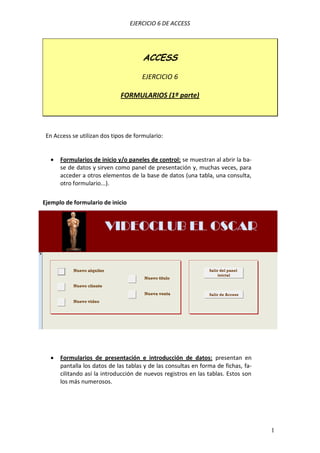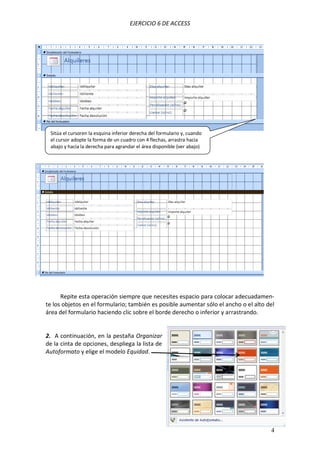Este documento proporciona instrucciones para crear formularios en Access para cada una de las tablas de una base de datos de un videoclub, excepto para la tabla de precios. Explica cómo crear los formularios, cambiar su formato mediante la selección de plantillas de diseño y modificación de fuentes, colores y posición de campos, y muestra ejemplos de cómo deberían quedar los formularios finalizados. El objetivo es presentar de forma atractiva y funcional los datos almacenados en las tablas.